シール・ステッカー・ラベル印刷 - マグネットシート・ステッカー印刷

マグネットシート印刷・ステッカー印刷情報
- ● マグネットシートにコート系列を貼り合わせた素材のため、耐水性や耐久性に優れています。
- ● 50mmのサイズからA4サイズまで、最小ロット1枚から激安でマグネットシートをご注文いただけます。
- ● インク : エコソルベント
[マグネットシート・ステッカーの用途とメリット]
- ※ 最も大きなメリットは、他の広告媒体とは比較にならないほど【廃棄率が低いこと】です。
- ※ 基本的にPP加工が施してあるため、色あせることなく、長期に渡ってアピールが可能です。
- ※ 水道・電気店、病院のご案内、会計事務所の宣伝、防災用、リフォームなど業者様の販促用に人気です。
- ※ ご家族やペットの写真マグネットシート、ミニカレンダーなど、幅広い用途でご活用いただけます。
- ※ 屋内用の商品のため、屋外にて使用時の品質保証は致しかねます。
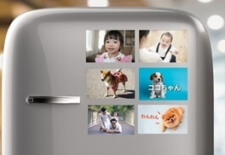
写真マグネットシート
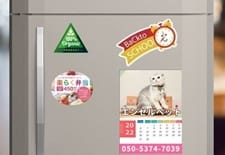
ペットカレンダーマグネット

マグネットシート広告
最小注文の大きさは、50mm X 50mmです。
こちらにご希望のサイズを入力いただき、表示されたボタンをクリックいただくと、注文フォームへ進みます。
【 注意 】サイズを一度以上検索される際には必ず右側の「クリア」ボタンを押して、再入力してください。
mm×mm
クリア
※長辺:297mm、短辺:210mmの範囲内で入力してください
ご注文の前に、今一度ご確認ください!
マグネット広告ステッカー用のシートについて

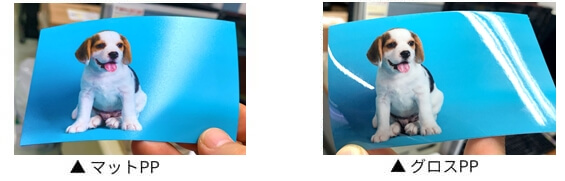
作業サイズと裁断サイズ
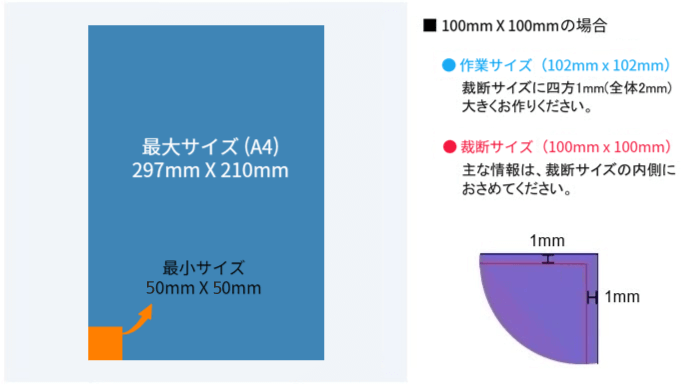
四角裁断印刷用データ作成方法
- • マグネット広告ステッカーは、「片面印刷用のデータ」が必要です。
- • 印刷用データ作成の際、作業サイズと裁断サイズの線は必ず「色なし」で作成してください。
- • データ作成完了後、すべてのデータを「グループ化」してください。
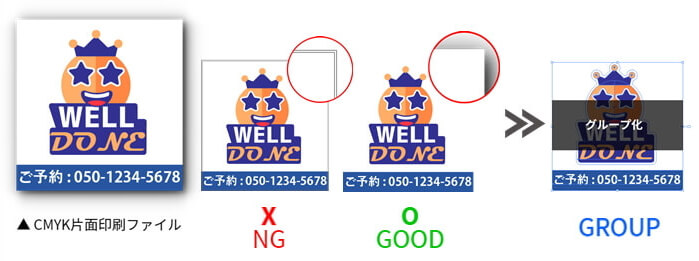
型抜き裁断印刷用データ作成方法
- • 型抜き(トムソン)裁断は、「印刷ファイル」と「裁断線ファイル」が必要です。
- • 裁断線ファイルは必ず、イラストレーターで作成していただき、裁断線の色はK100%に設定後、作成してください。
- • 印刷用データ作成の際、作業サイズと裁断サイズの線は必ず「色なし」で作成してください。
- • データ作成完了後、すべてのデータを「グループ化」してください。
- • 型抜き裁断の場合、外側のサイズを作業サイズに設定してください。
- • 【ご注意】裁断線作成について - 裁断線データは必ず、面ではなく線で作成してください。
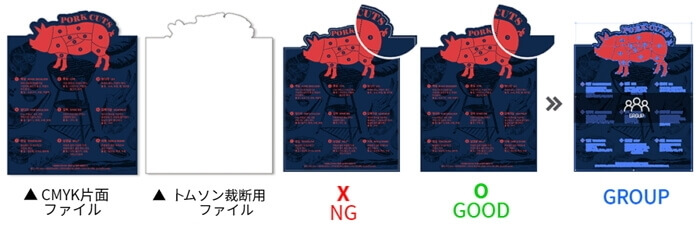
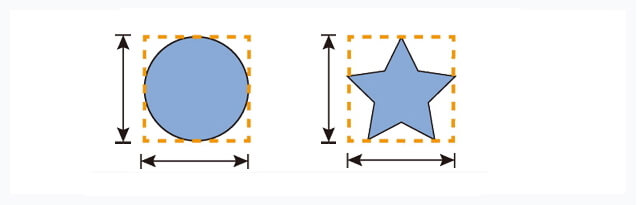
- 裁断される最小面積は、4mm以上で作成してください。
- イラストレーターデータが必要となります。
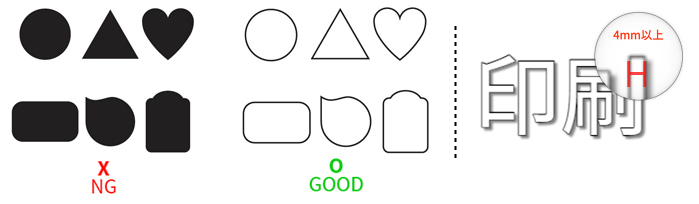
必ず、下記の事項もご確認ください。
- ▶ 発送予定日及び送料についてこちらをご参考ください。
- ▶ データ作成およびPDF作成についてはこちらをご参考ください。
- ▶ データの入稿方法はこちらをご参考ください。
このほか、費用対効果が大きい商品をご紹介します。
 シール・ステッカー
シール・ステッカー100枚、990円~
▶ 商品詳細へ
 商品タグ・下げ札
商品タグ・下げ札100枚、1,550円~
▶ 商品詳細へ
 高級紙名刺印刷
高級紙名刺印刷100枚、1,160円~
▶ 商品詳細へ
 横断幕・応援幕印刷
横断幕・応援幕印刷1枚、1,540円~
▶ 商品詳細へ
ヘルプ
ネット印刷通販のご注文に関してお困りの際は、こちらを確認してください。
- 注文情報に誤りがあった場合
- 弊社までお電話050-7114-1745 、もしくはマイページTOP「メッセージ送受信」欄よりその旨をご連絡ください。
- 印刷データの入稿(送付)方法について
- ご注文が完了した後に、マイページ「注文履歴/入稿手続き」よりウェブ入稿手続きをしていただきます。
【注】ご注文前に入稿手続きを行なうことはできません。
■ウェブ入稿とはお客様自身で購入されたアプリケーションを使用して作成した印刷データを、本サイトの入稿手続き画面上からアップロードする入稿方法です。
- 入稿したデータに誤りがあった場合
-
弊社よりデータチェックが完了した旨のメールをお客様へ送信する前であれば、マイページ「注文履歴/入稿手続き」より再度入稿手続きを行うことで、データの差し替えが可能です。
【注】弊社のデータチェック完了後の、キャンセルはできませんのでご注意ください。
- 見積書(無料)の発行方法
- 希望される商品の価格をクリックして進んでいくと「お見積書の発行」ボタンがありますので、宛先を入力してPDFファイルをダウンロードしてください。
- 注文者とは別の場所へ納品をご希望の場合
- ご注文時にお届け先情報を入力するページにて設定ができます。
- インボイス「適格請求書」と領収書の発行について
- 適格請求書等保存方式(通称:インボイス制度)に対応した請求書と領収書を発行いたしております。(2023年10月1日より)
ご希望の際はメール等でご連絡お願いいたします。なお領収書につきましては、商品の出荷完了後、メールにて発行(PDFファイル)いたします。
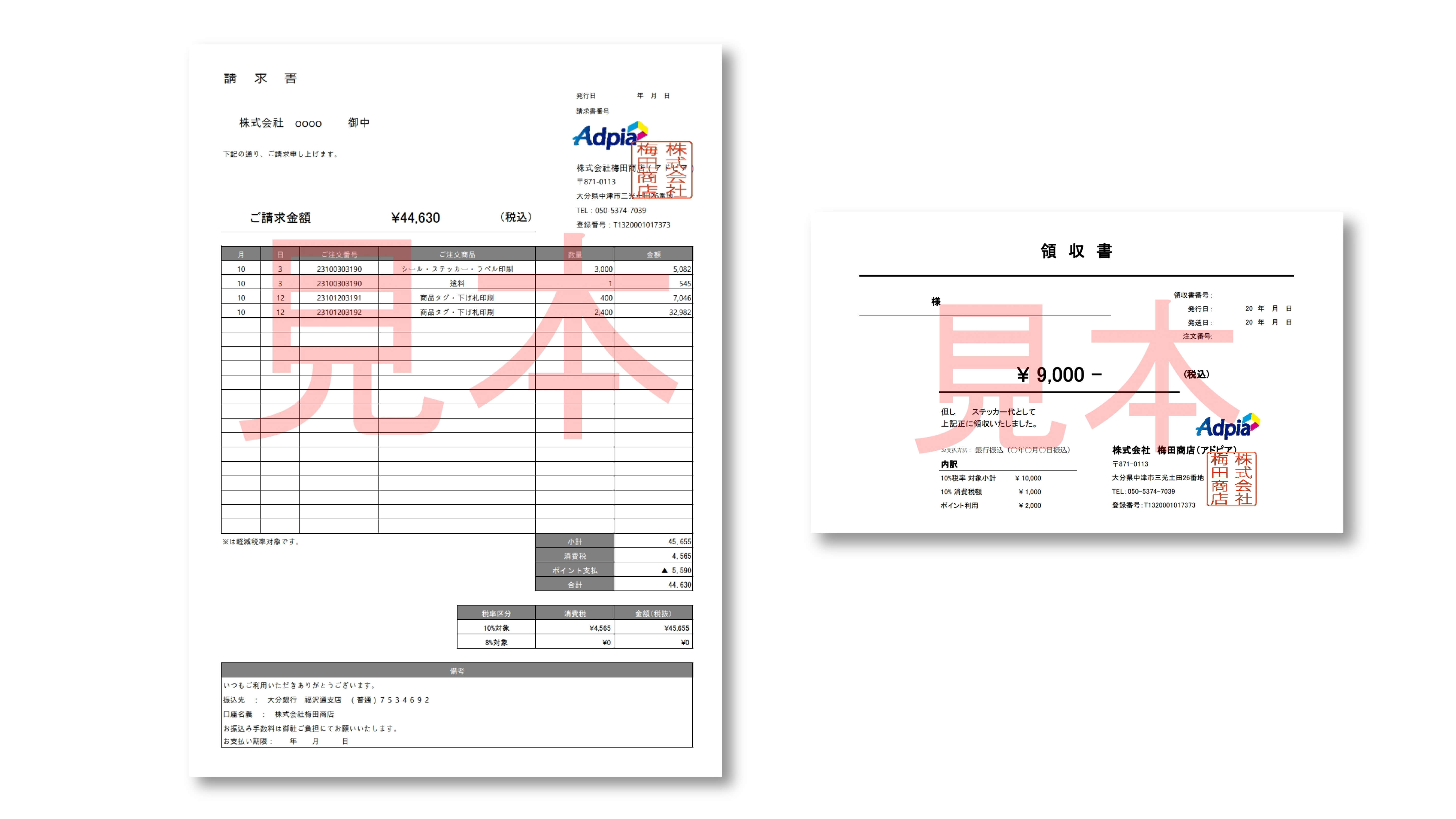
- 再注文の方法
- 次の方法で再注文が可能です。弊社では、発注後6カ月以内のデータは、保存しております。
■同じ仕様の再注文の場合 (データ変更あり)- ログイン後、マイメニューの「注文履歴/データ入稿」から「再注文」をお選び頂き、
- 価格表、用紙、枚数、内容などのご希望部分をクリックし買い物かごへ入れて通常通り購入してください。
- 印刷の内容(データ)の変更も可能です。
- メール受信箱では弊社とのメール・ご注文の進捗状況もご確認いただけます。
- マイメニューの「注文履歴/データ入稿」から「再注文」をお選び頂き、価格表のご希望部分をクリック。
- データ入稿の必要はございません。
- 印刷枚数・発送日・お支払方法の変更は可能です。
- 複数注文時の送料について(送料の重複)
- ※ 複数の商品を同時注文いただく際、システム上、商品ごとに送料が表示される場合がございます。
その際は、下記のようにご注文いただきました後、弊社にて送料の変更手続きを行い、お客様へ改めてご連絡させていただきます。
【クレジット決済の場合】
・お客様に、そのままご決済お手続きまでしていただきます。
・ご注文をこちらで確認させていただいた後、金額変更の手続きを取らせていただきまして
不要な送料分を返金させていただきます。
・金額変更のご連絡とともに、注文受付とさせていただきます。
・デイビッドカードでのお支払いやお客様のカード会社の都合で決済額変更ができない場合がございます。
その場合は弊社のポイントでの還元になりますことを予めご了承ください。
【銀行振込の場合】
・そのままご注文いただきます。
・ご注文内容を確認させていただき、不要な送料分を差し引いた金額を弊社よりご連絡いたします。
・正しい金額をご確認いただき、お振込みをお願いいたします。
・弊社でご入金の確認をさせていただいた後、注文受付とさせていただきます。
【コンビニ決済】
・コンビニ決済に限っては、弊社で金額変更の手続きが取れません。
この場合は不要な送料分を弊社のポイントでの還元になりますことを予め了承ください。